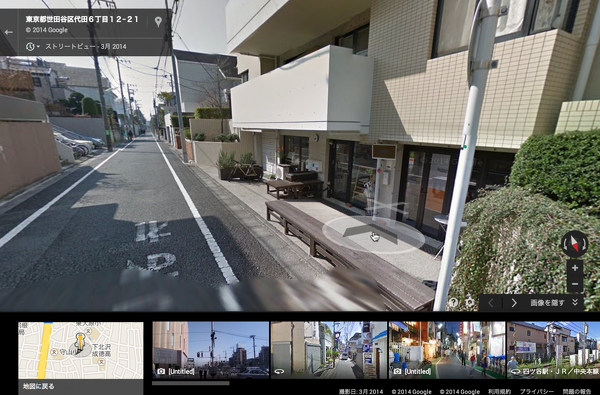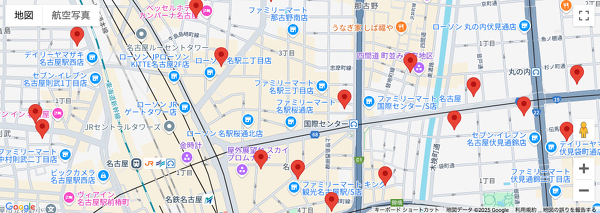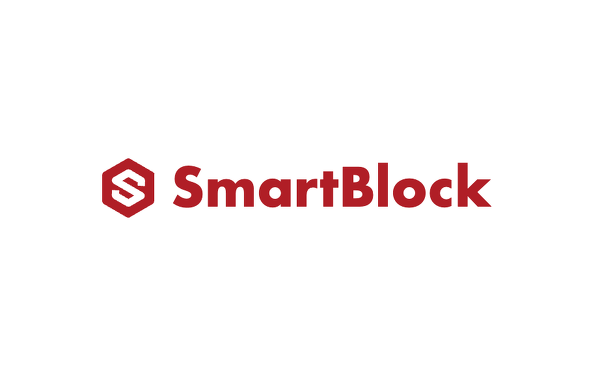Google マップ Photo Sphere にパノラマ写真を投稿するには

今回は Google マップにパノラマ写真を公開する方法を紹介してみたいと思います。
1. 撮影する
一通り Google マップ に投稿するところまで試してみる事ができましたので報告しておきます。使ったカメラは RICOH THETA という1回の撮影で360度撮る事ができるカメラです。撮った写真は以下のような感じの写真になっています。

2. XMP付きJPEGデータ を作成
カメラから取り込んだ時点で1枚に繋がっているので、Mac での作業は RICOH THETA for Windows(R) Mac というアプリで表示させて、ファイル... > 頂点補正書き出し > XMP付きJPEGデータ を選択し、JPEGファイルを書き出します。
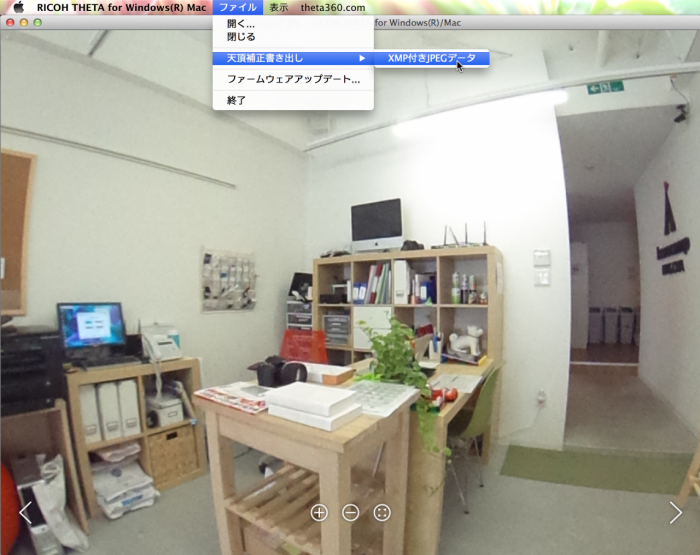
3. Google+ 写真 にアップロード
どうしたらいいのか最初分かりませんでしたが、まずは Google + 写真 にアップロードします。最初は Android じゃないとダメなのかとか、試行錯誤やっていましたが、分かれば簡単でした。
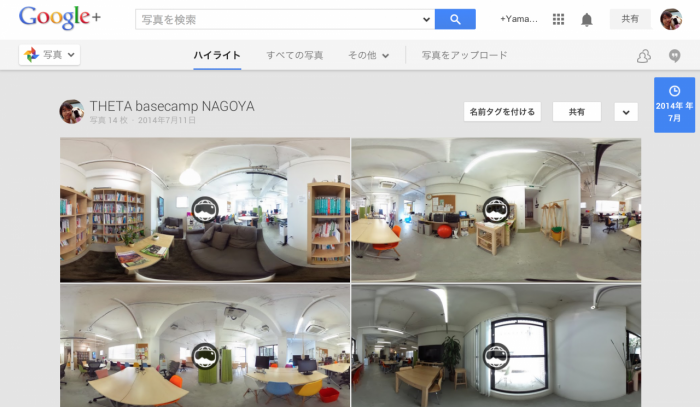
4. Google ビュー に登録
Google ビュー にアクセスして、右上の青いカメラアイコンをクリックします。
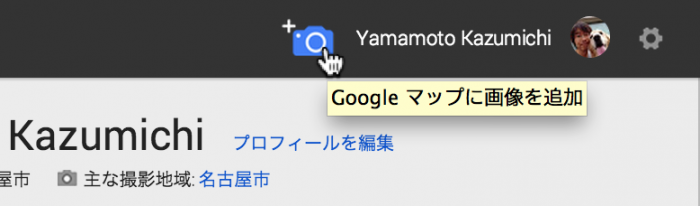
Google 写真 に投稿されている写真から選択します。
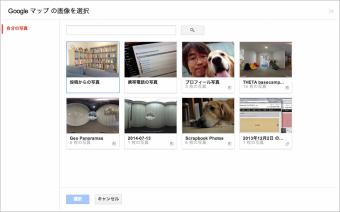
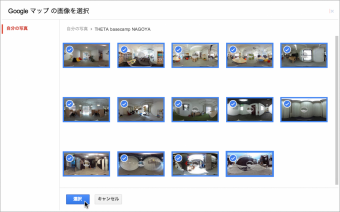
各写真に名前をつけておきます。公開ボタンをクリックする事でまずは投稿が完了します。
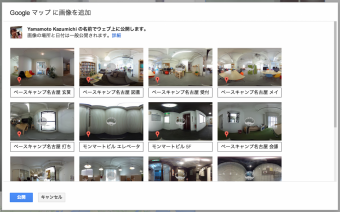
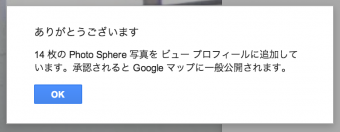
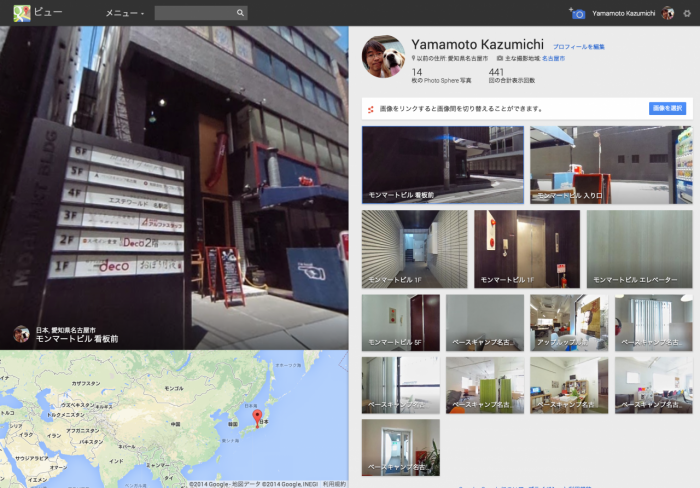
この時点では、承認依頼中という事で Google マップに一般公開されません。次は、複数の写真を繋いでみたいと思います。
5. 複数の写真をリンクする ( コンステレーション )
360度のパノラマ写真を1つで見るのもいいですが、できれば Google ストリートビュー のように移動して次の場所に行けるようにしたいですよね。 その作業をするには、画像をリンクする事になります。
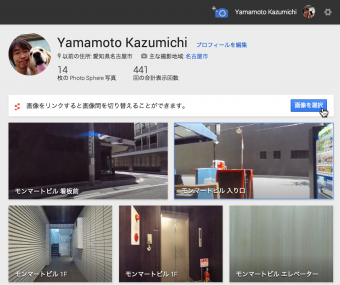
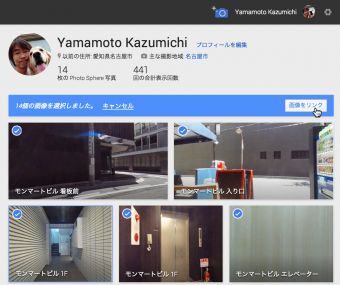
写真の持っている緯度・経度の情報から地図に写真が配置され、線で繋がれています。これをドラッグして移動したり写真の向きを設定していきます。この作業は、結構楽しいですよ。
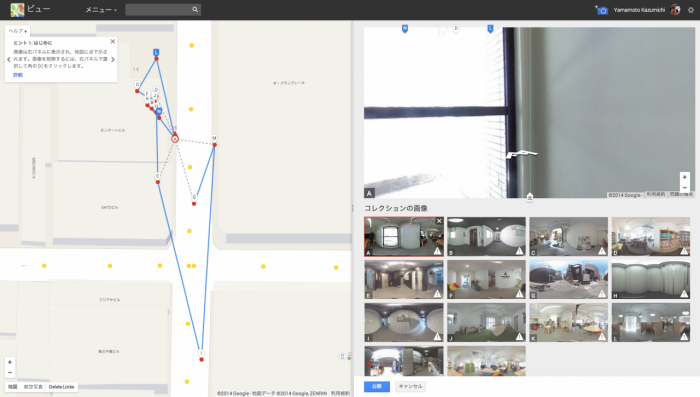
写真の緯度経度の調整は、その写真がどこなのかを指示する部分はドラッグして移動します。各写真のつながりが青い線で繋いであり、点線は移動できるようにする候補として表示されています。点線をクリックすると青い移動できる線になります。
どちらが北なのかを写真を回して設定すると作業が完了です。この向きの調整が面倒な感じです。
上記のデータをキレイにしたのが下のキャプチャです。これで 14件の写真を位置関係を現実と同様に設定し移動できるようになります。
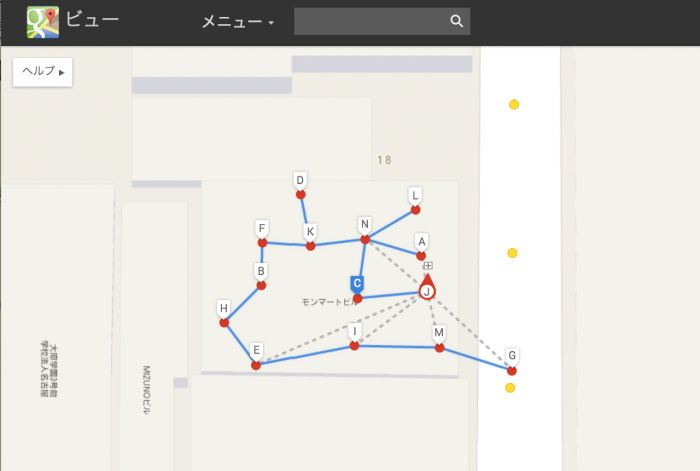
公開ボタンをクリックすると、14枚並んでいた画像がリンクされ1つになりました。マップには未掲載ですが、非公開という事ではなく見る事は可能です。
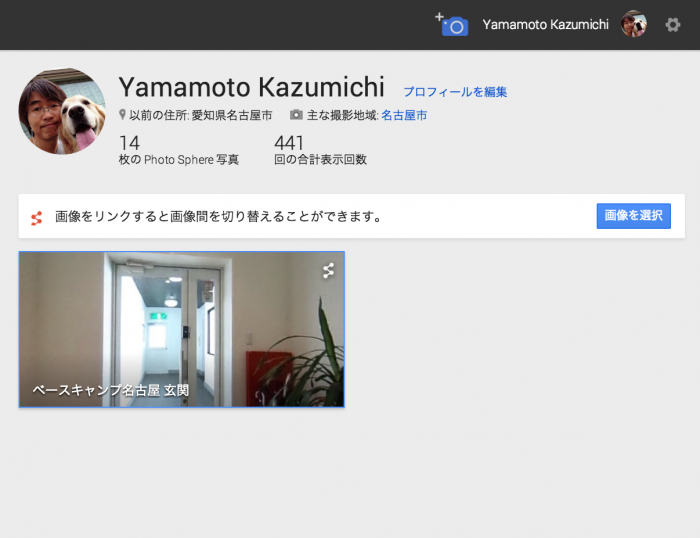
公開ボタンをクリックすると、14枚並んでいた画像がリンクされ1つになりました。マップには未掲載ですが、非公開という事ではなく見る事は可能です。
6. 承認確認

しばらくすると、Google のチェックが入り Google マップに掲載される事になります。
残念ながら、未承認の画像にリンクしている という理由でリンクされた 14枚の写真は公開する事ができませんでした。
下にあるコレクションの画像を見ると、C:アップルップル前 と L:ベースキャンプ名古屋 集中スペース が承認されなかったようです。前回のテストでアップした時と同じデータであっても承認されたり、されなかったりな状況です。
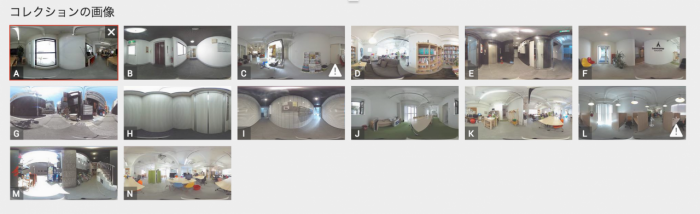
別のテストの時のキャプチャも掲載しておきます。 うまくいった時と、ダメだった時のものです。承認されなかったものをリンクから外す事で、公開ができるようになります。
リンクされなかったものを単体で確認すると、公共の場所ではない という理由で却下されている事が分かりました。
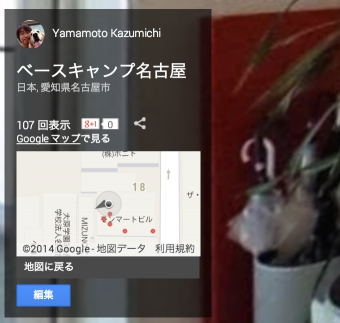
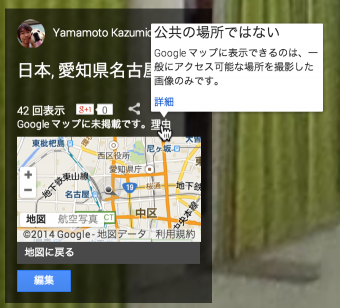
7. 承認確認後のコンステレーション
NGだった写真をリンクを消して14枚だったものを12枚に減らし、公開のボタンをクリックします。NGのものを外せば、その時点で公開可能な写真は Google マップに公開する事ができるようです。
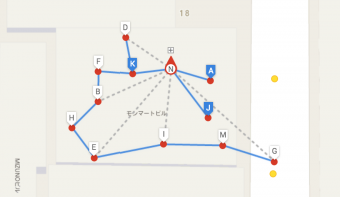
8. 無事、公開されました!
画面の上に ビュー というのが残っているのは、Google ビュー というサービスの中にいる状態です。この時には私のアイコンがついた状態で、ベースキャンプ名古屋 玄関 って表示が出ています。ここに Google マップで見る ってリンクがありますね。

この下のキャプチャが、Google マップ で表示された状態です。

9. 今後の課題
まずは作ったものを公開するところまではできました。しかし、いくつかの課題があります。
画質の問題
やはり RICOH THETA では、画素数的に足りないです。スマホの小さな画面で見るには大丈夫ですが、Mac で大きく見たときに ビューのトップページ に表示されている写真と比べると全然ダメです。
THETA のメリットは1回で全部写す事ができる事なので、人の集合写真を撮ったりするのにはいいのですが、空間を撮って残すという事であると役不足のようです。
機会があれば、安原製作所 SONY-Eマウント用 MADOKA 180 を利用し、NEX-5R で撮影できるようにしたい! これに Ultralight Panohead for Yasuhara Madoka E (+7°) TOM SHOT 360 というのを使うと完璧かなって思ってます。
Google ストリートビューとの接続
今回の作業で Google マップとの接続が可能だと思っていたのですが、どうやらそういう事ではなかったようです。以前、RICOH THETA を使ってインドアビューを公開しよう というエントリーを書いていた時に紹介していたものでは、できていましたが何かが違うようです。

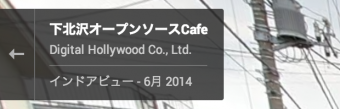
ここら辺について詳しい人がいれば教えて欲しいです。
私の推測では、業者の撮影したインドアビューというものでないと公式の Google マップからリンクされないんじゃないかと思っています。この認定パートナーに電話してみるとかがいいかもしれません。